WhatsApp to aplikacja, która pozwala na wysyłanie wiadomości tekstowych oraz prowadzenie rozmów głosowych z innymi użytkownikami poprzez połączenie internetowe. Jest to szczególnie korzystne dla tych, którzy mają bliskich za granicą i chcą uniknąć wysokich rachunków telefonicznych. Aby móc korzystać z tej funkcji, musisz najpierw zlokalizować swoich kontaktów w aplikacji.

Choć proces ten jest stosunkowo prosty, początkujący użytkownicy mogą napotkać pewne trudności. Na szczęście ten artykuł poprowadzi Cię krok po kroku przez proces znajdowania kontaktów w WhatsApp na różnych urządzeniach.
Jak zlokalizować kontakty w WhatsApp na iPhonie
Aplikacja WhatsApp na iOS oferuje łatwy dostęp do Twoich kontaktów. Jeżeli jednak chcesz znaleźć osobę, której numer nie znajduje się na Twojej liście, najpierw musisz ją dodać.
Oto kroki, jak znaleźć kontakty w WhatsApp na iPhonie:
- Uruchom aplikację WhatsApp na swoim iPhonie. Ikona wygląda jak biały dymek i słuchawka na zielonym tle. Dotknij ikony, aby otworzyć aplikację.
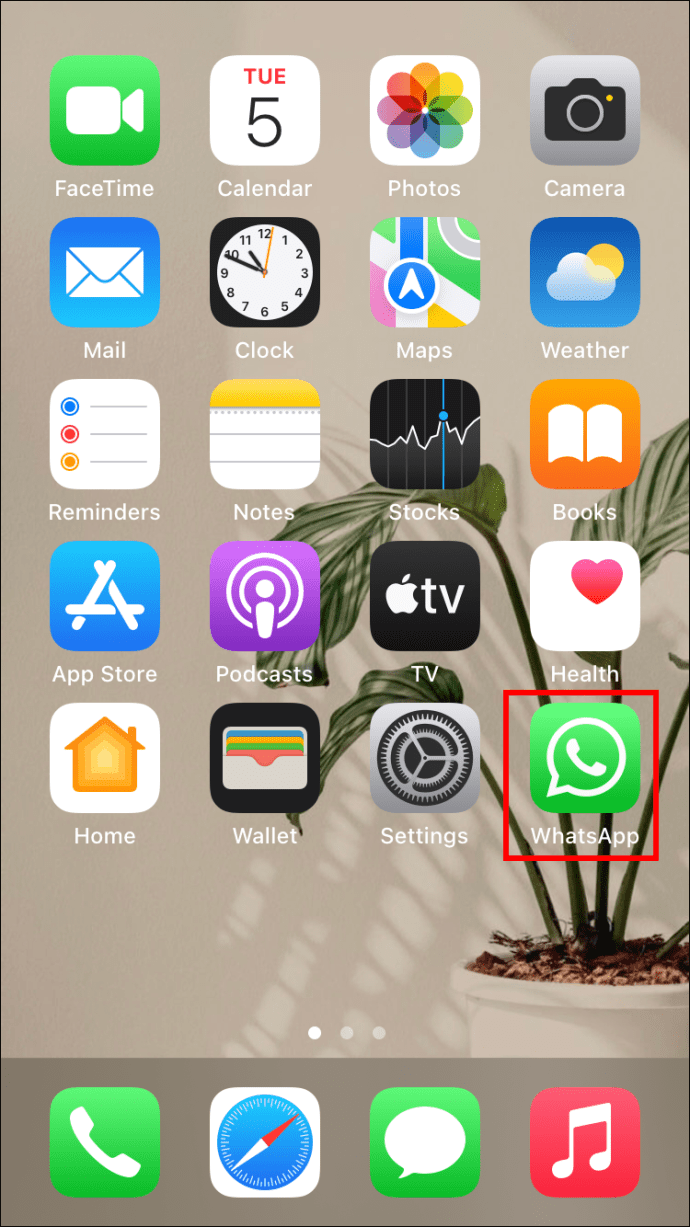
- Jeśli jeszcze nie jesteś zalogowany, postępuj zgodnie z instrukcjami na ekranie, aby zarejestrować swój numer telefonu.
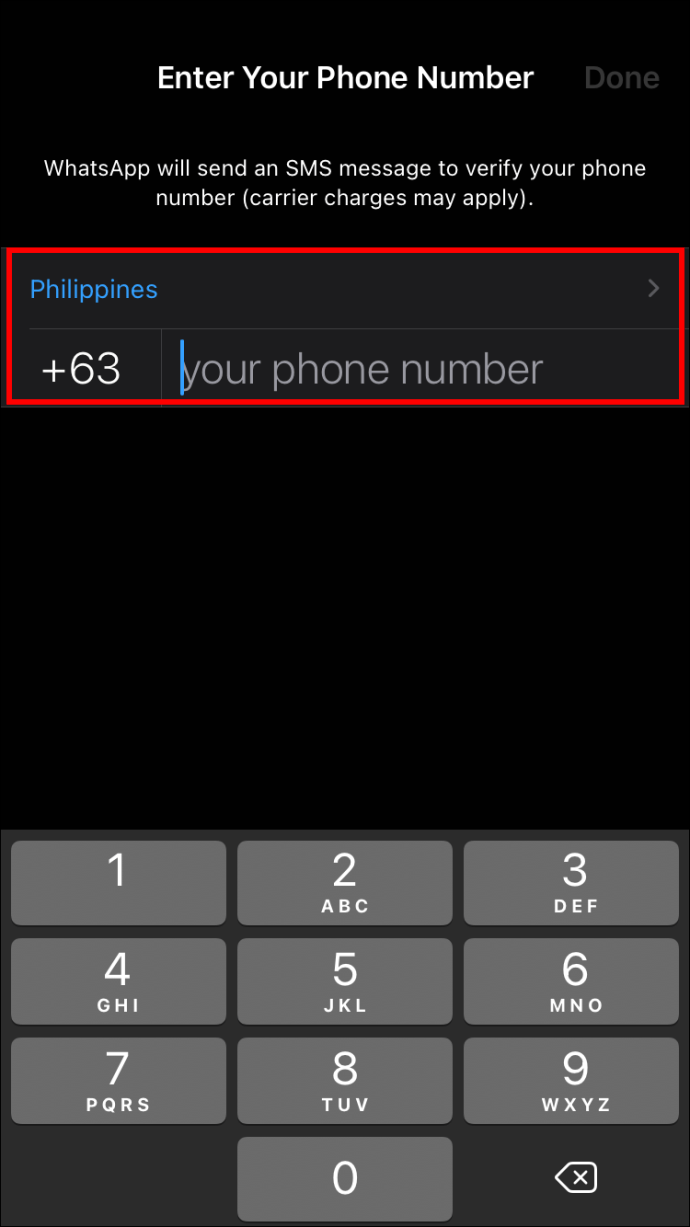
- Dotknij zakładki „Czaty”. Na dole ekranu znajdziesz ikonę w kształcie dymka przypominającą mikrofon. Tutaj możesz przeglądać swoich kontaktów WhatsApp.
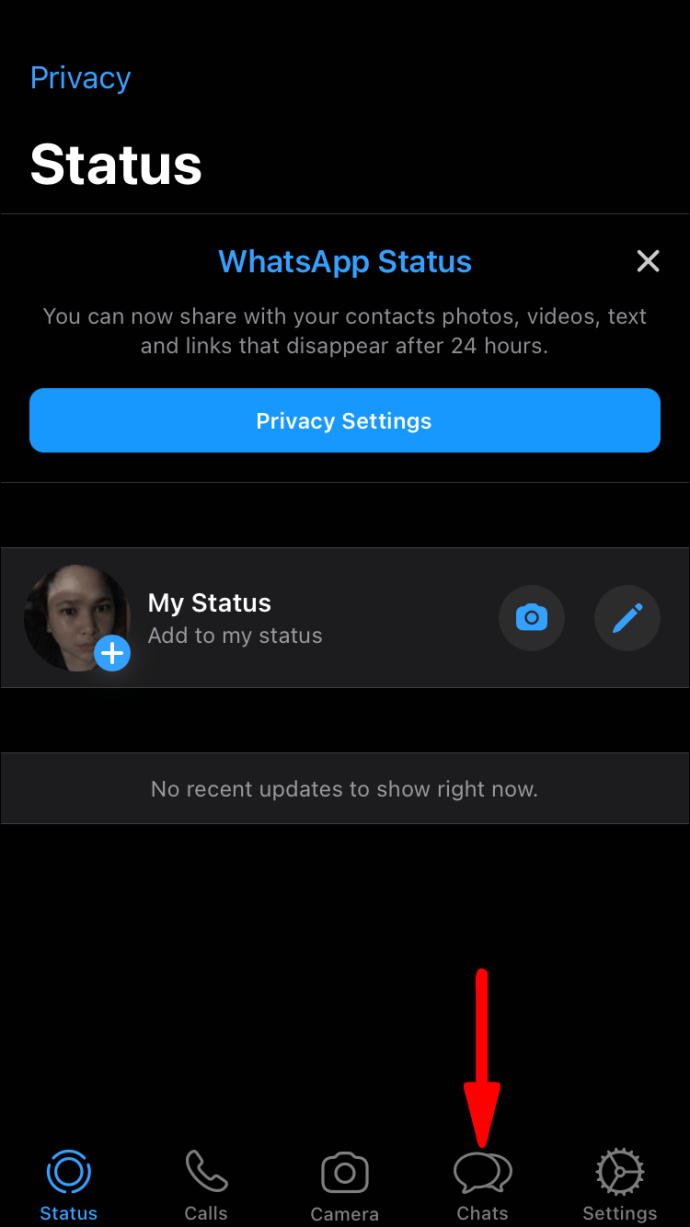
- Naciśnij przycisk „Wstecz” w lewym górnym rogu, aby wrócić do ekranu wiadomości.
- Aby rozpocząć nową rozmowę, wybierz ikonę „Nowy czat” – jest to niebieski kwadrat z ikoną ołówka w prawym górnym rogu ekranu. To przeniesie Cię do sekcji Kontakty.
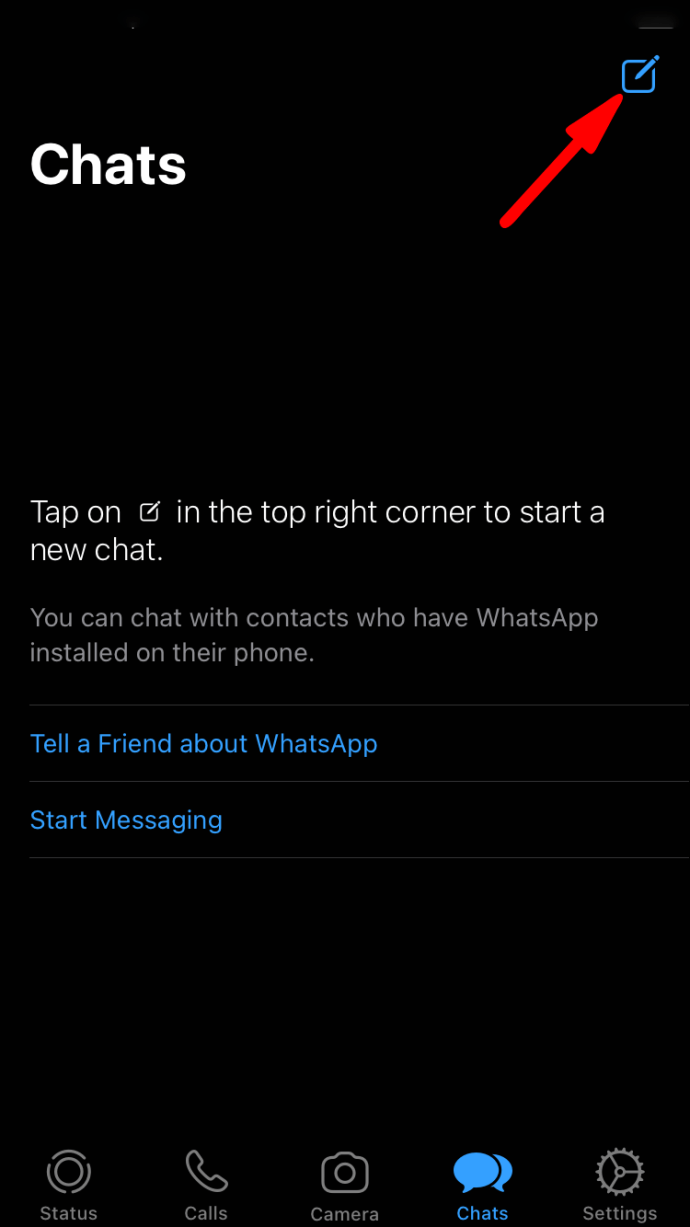
- Na tej karcie znajdziesz listę wszystkich swoich kontaktów WhatsApp.
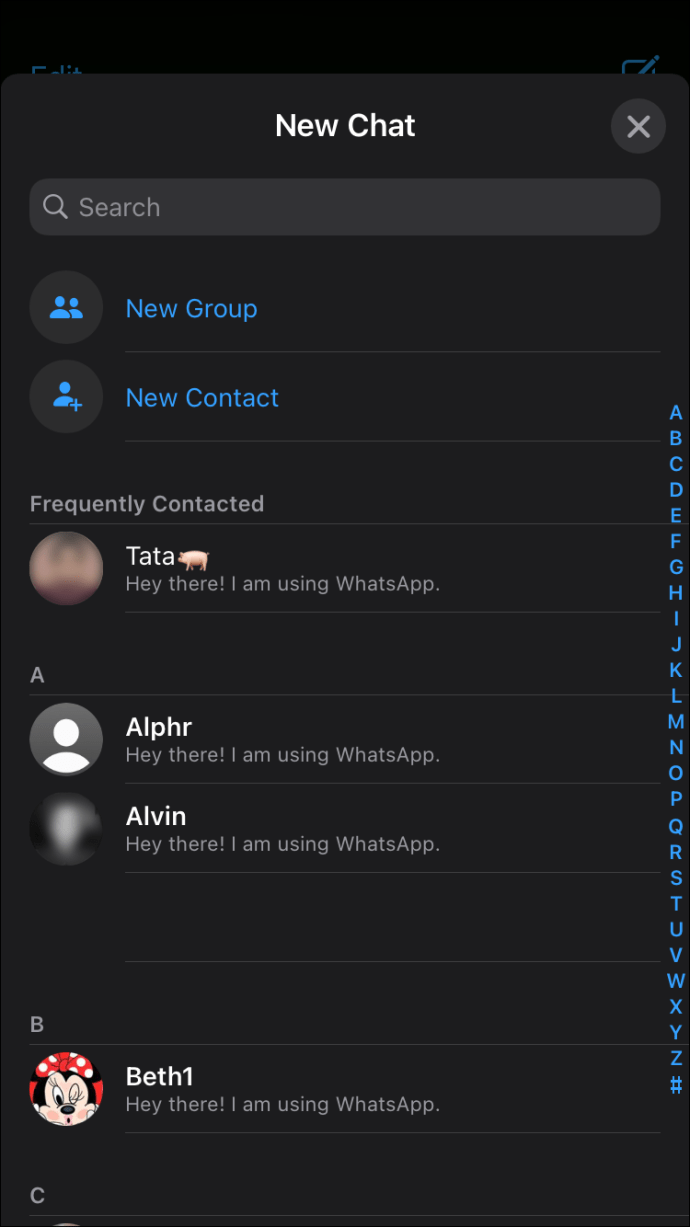
- Aby znaleźć osobę, z którą chcesz rozmawiać, przewiń listę kontaktów. Możesz także wpisać nazwisko w polu wyszukiwania u góry ekranu.
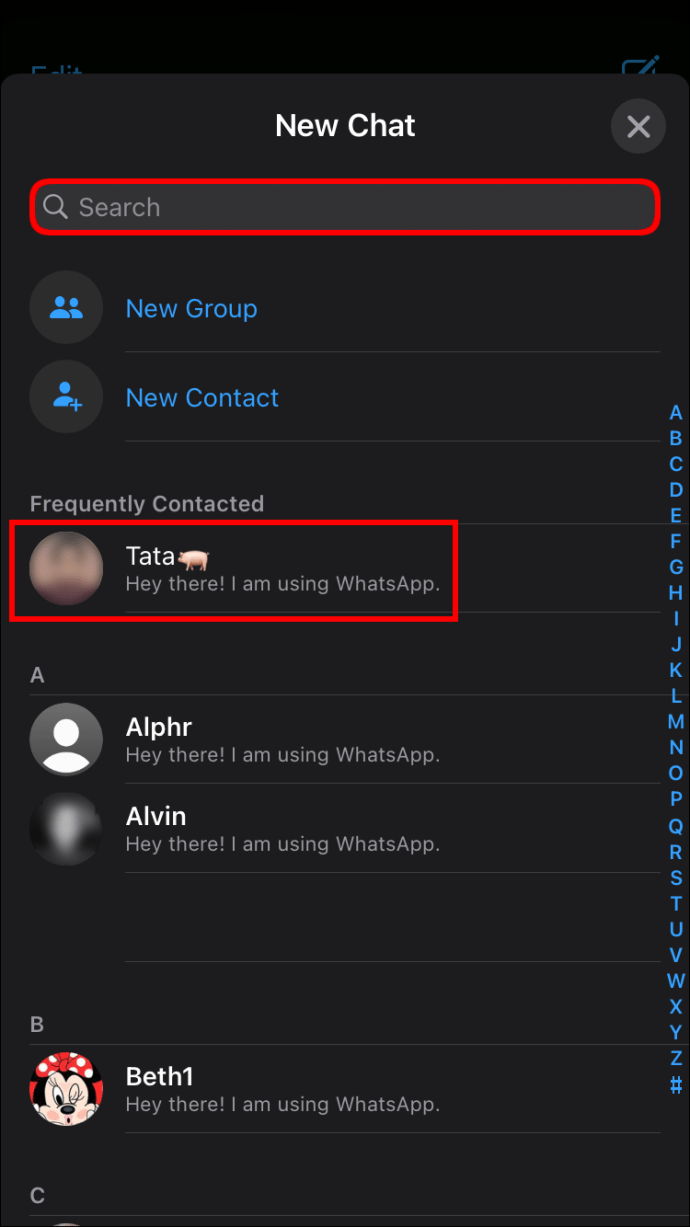
- Jeśli chcesz zaprosić kogoś do WhatsApp, przewiń w dół i kliknij „Zaproś znajomych do WhatsApp”. Następnie wybierz sposób wysłania zaproszenia oraz kontakty, które chcesz zaprosić, a na końcu naciśnij „Gotowe” u dołu ekranu.
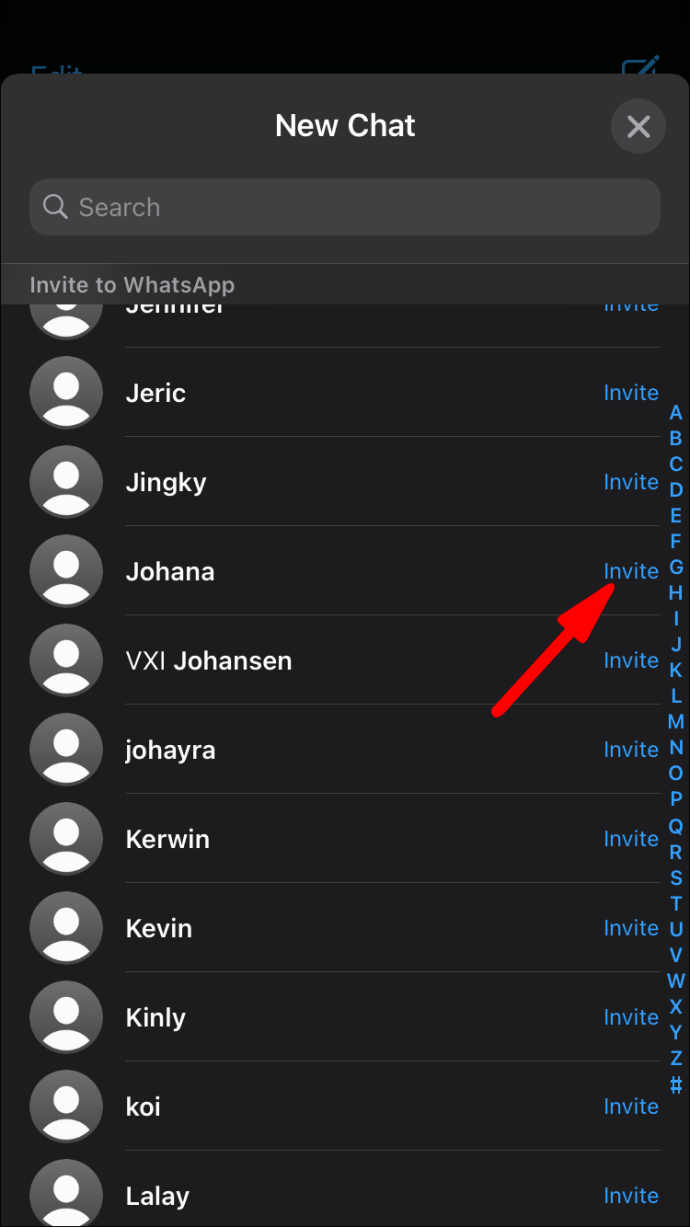
- Wybierz kontakt z listy i dotknij jego nazwy, aby rozpocząć czat, rozmowę głosową lub wideo. Umożliwi to nawiązanie rozmowy.
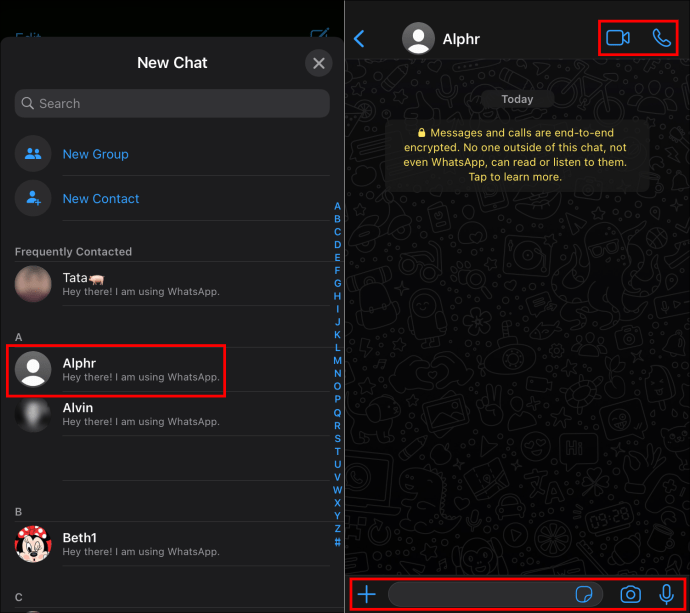
Jak znaleźć kontakty w WhatsApp na Androidzie
WhatsApp na system Android funkcjonuje podobnie do wersji na iOS. Dlatego, aby zlokalizować kogoś na WhatsApp, musisz najpierw dodać jego numer do kontaktów.
Poniżej przedstawiamy, jak znaleźć osobę w WhatsApp na Androidzie:
- Otwórz aplikację WhatsApp na swoim urządzeniu z Androidem. Ikona przedstawia zielone tło z białym dymkiem i słuchawką telefonu. Dotknij ikony, aby uruchomić aplikację.
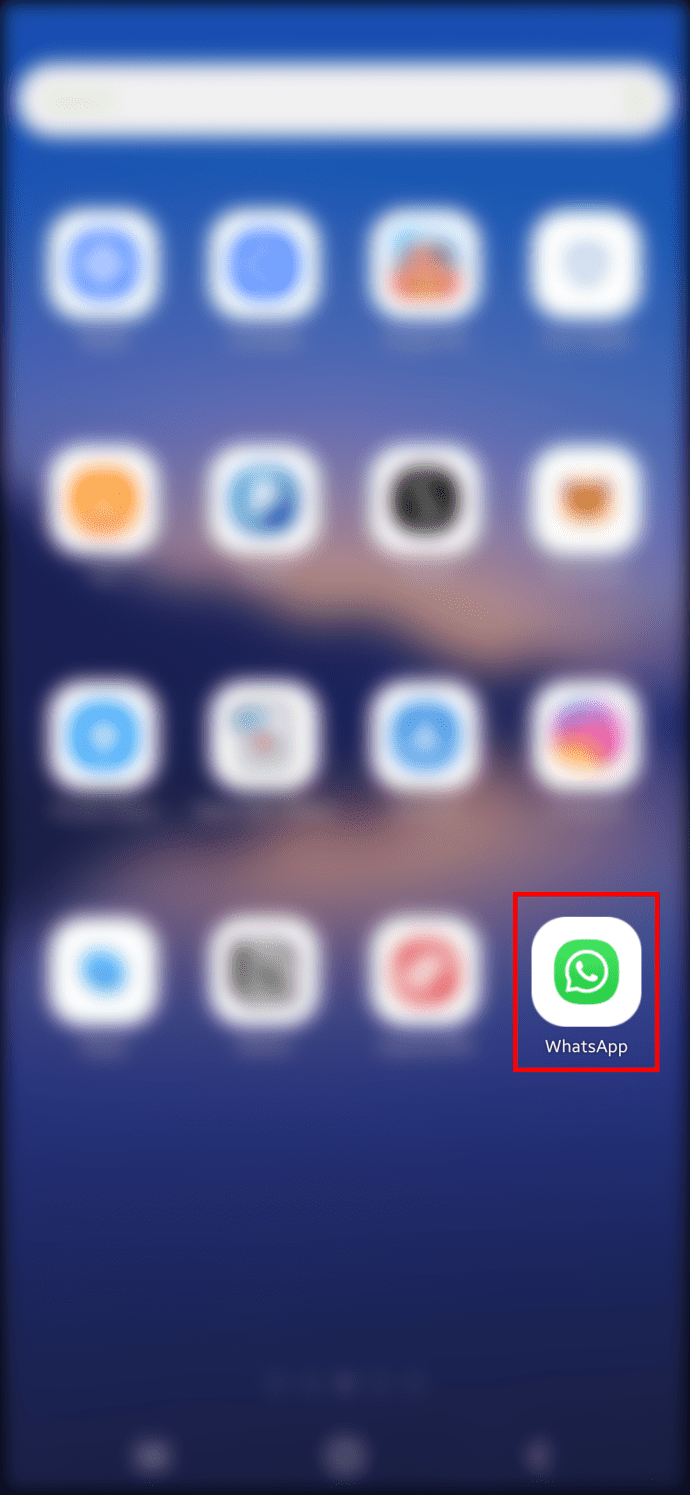
- Jeżeli nie jesteś jeszcze zalogowany, wykonaj kroki na ekranie, aby zarejestrować swój numer telefonu.
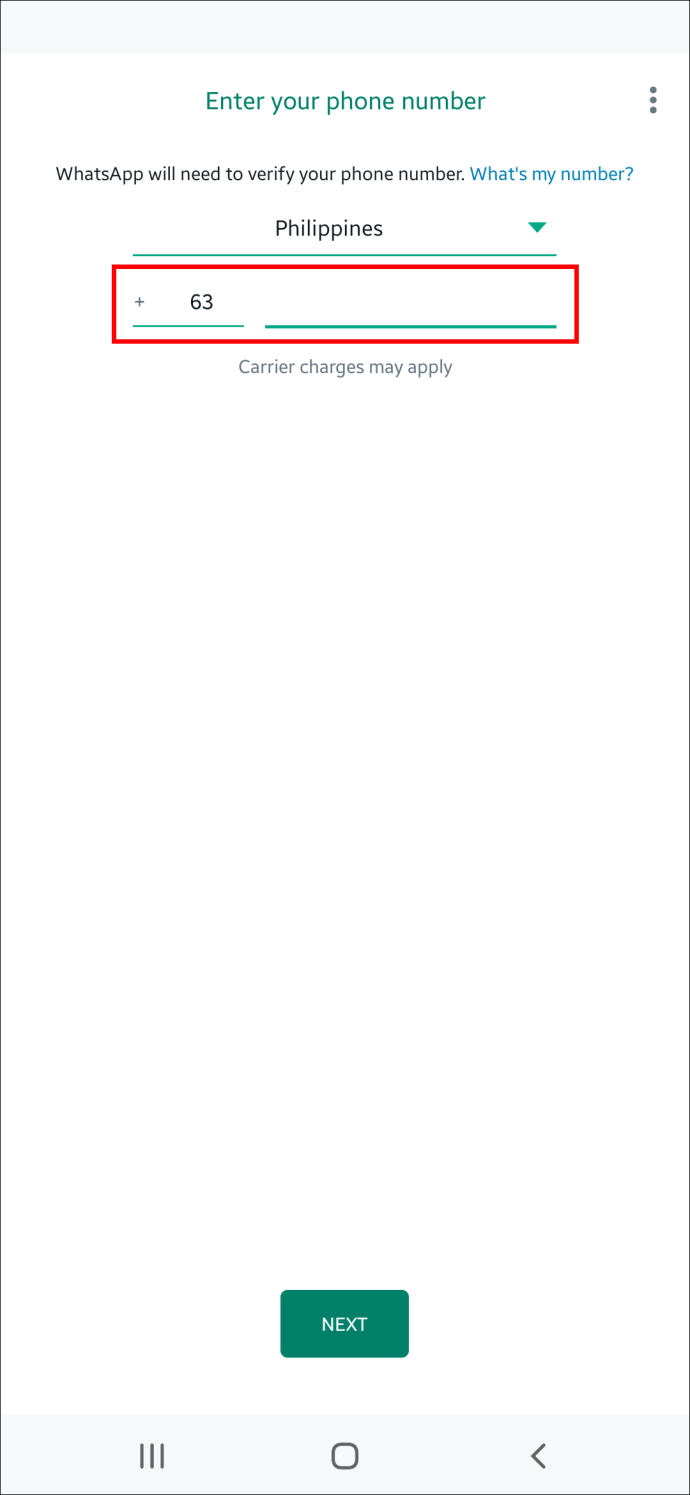
- Wybierz zakładkę „Czaty”. Na dole ekranu znajduje się ikona dymka, która przypomina mikrofon. Tutaj możesz przeglądać wszystkie swoje kontakty WhatsApp.
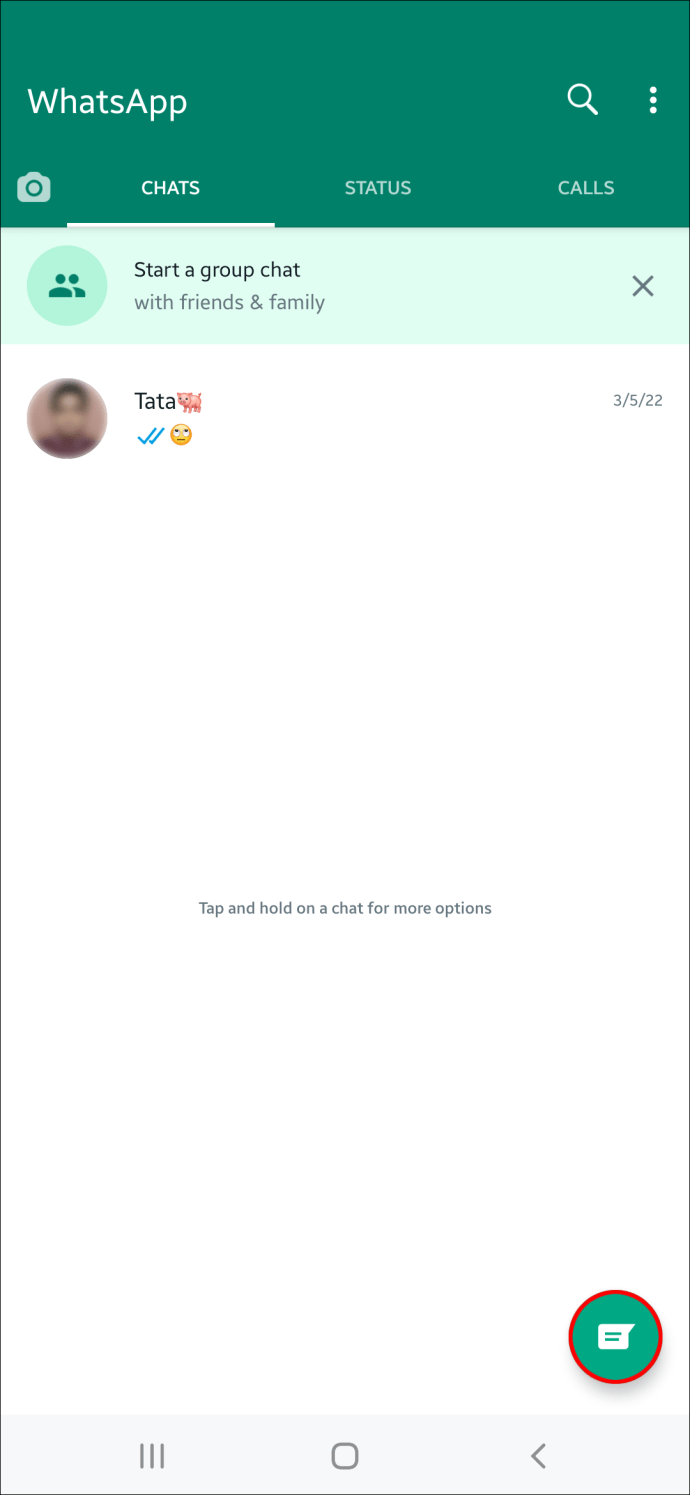
- Aby wrócić do ekranu wiadomości, naciśnij przycisk „Wstecz” w lewym górnym rogu.
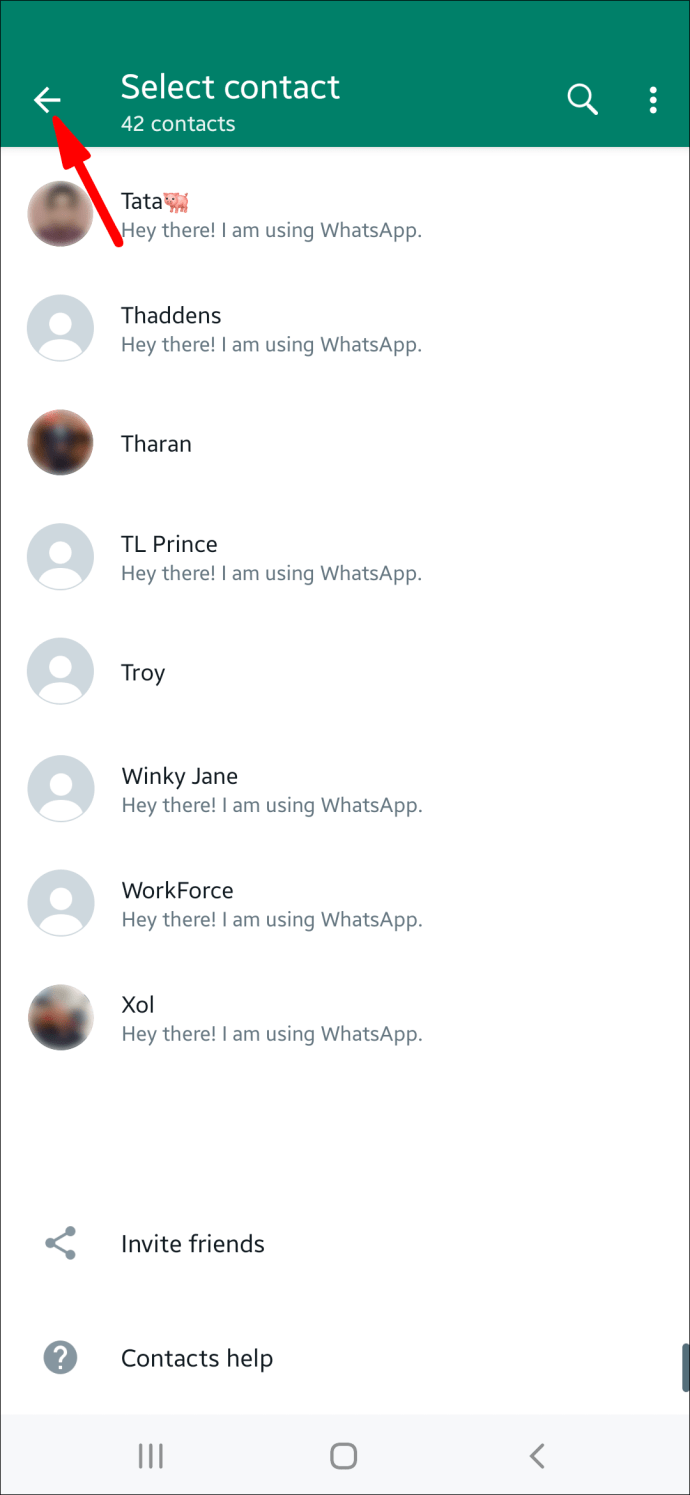
- Aby rozpocząć nową rozmowę, kliknij ikonę „Nowy czat”, co przeniesie Cię z powrotem do sekcji Kontakty.
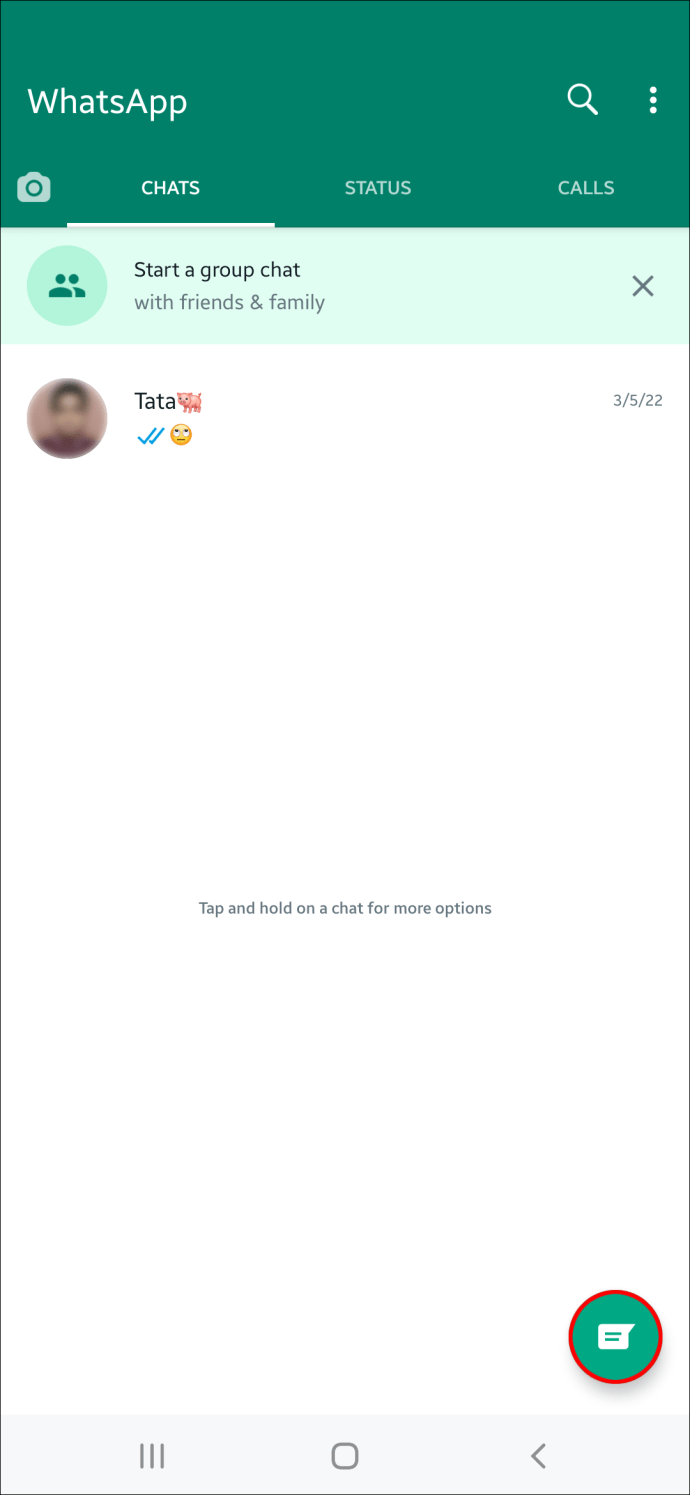
- Na tej karcie znajdziesz listę swoich kontaktów WhatsApp.
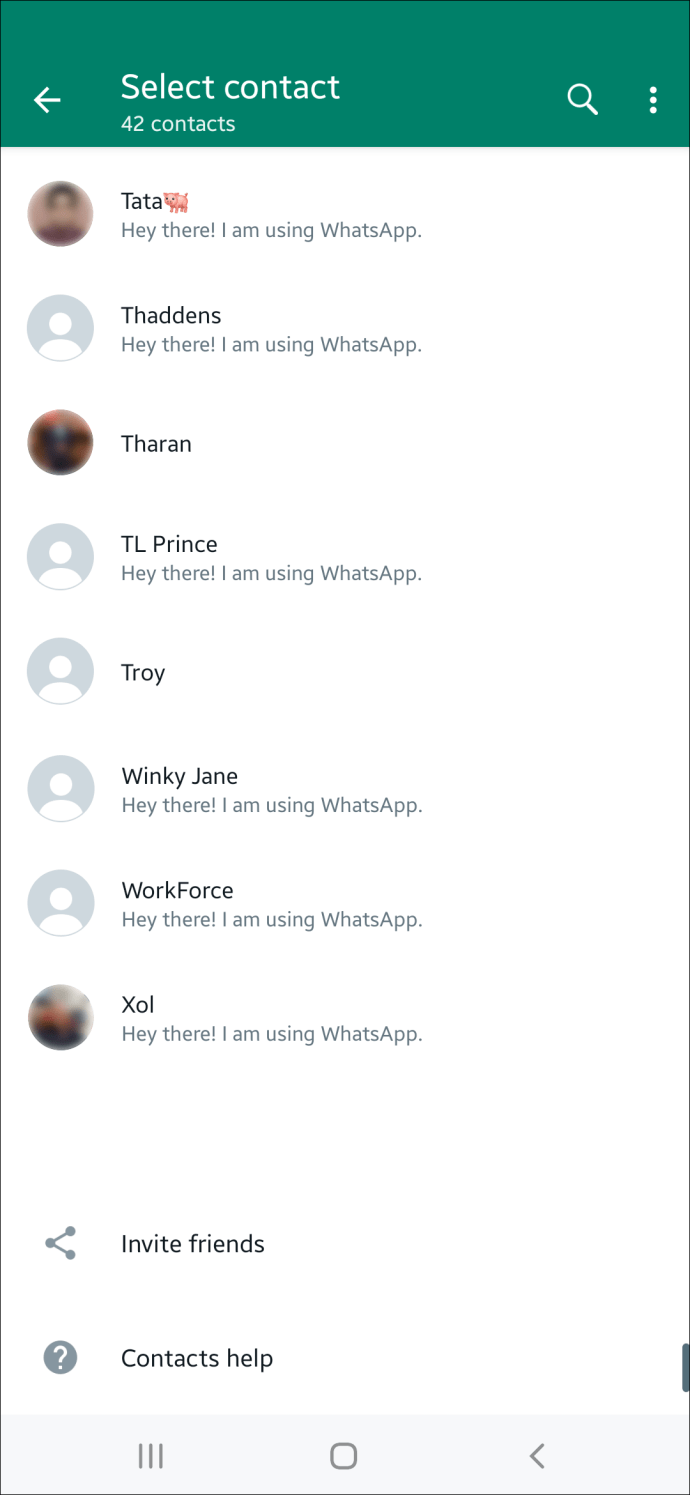
- Przewiń listę, aby znaleźć osobę, z którą chcesz porozmawiać. Alternatywnie, możesz wpisać nazwisko kontaktu w górnym polu wyszukiwania.
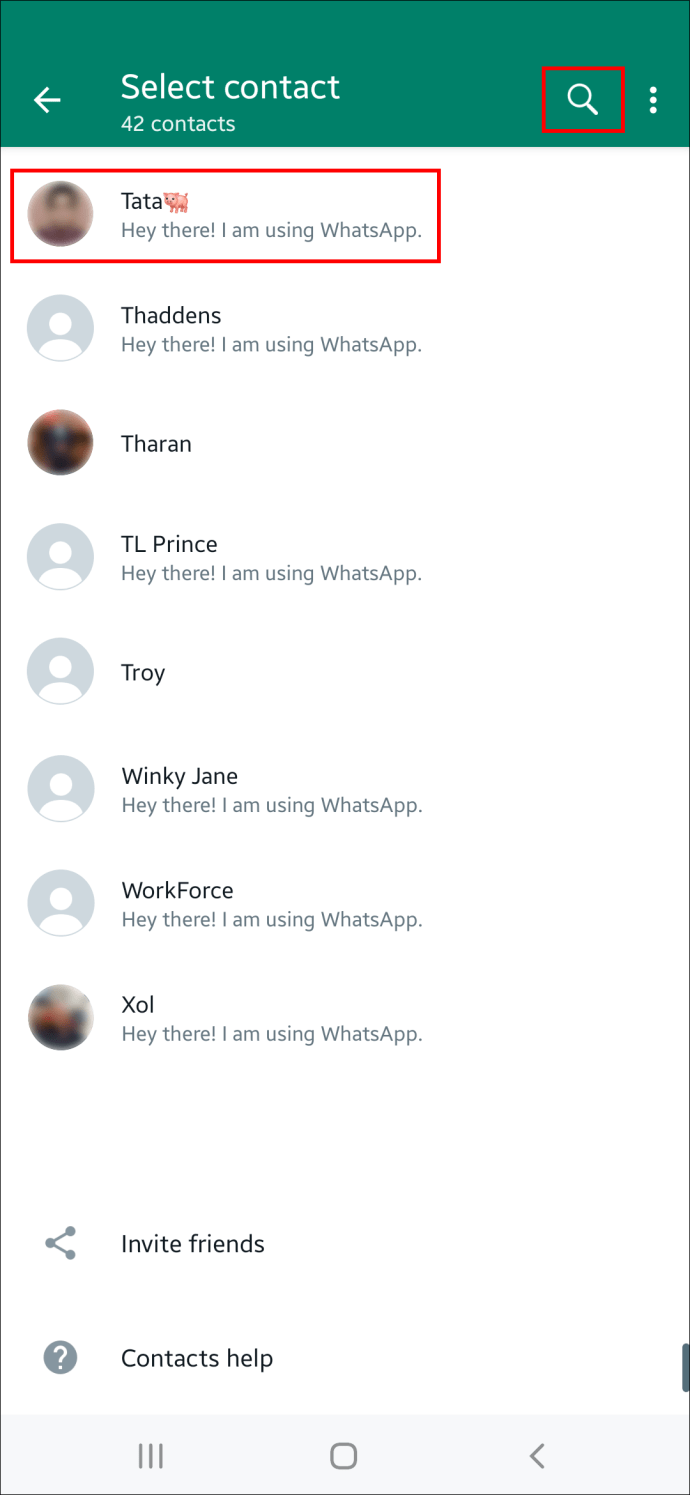
- Aby zaprosić kogoś do WhatsApp, przewiń w dół listy i naciśnij „Zaproś znajomych do WhatsApp”. Następnie wybierz sposób zaproszenia, dotykając odpowiednich kontaktów, a na końcu naciśnij „Gotowe”.
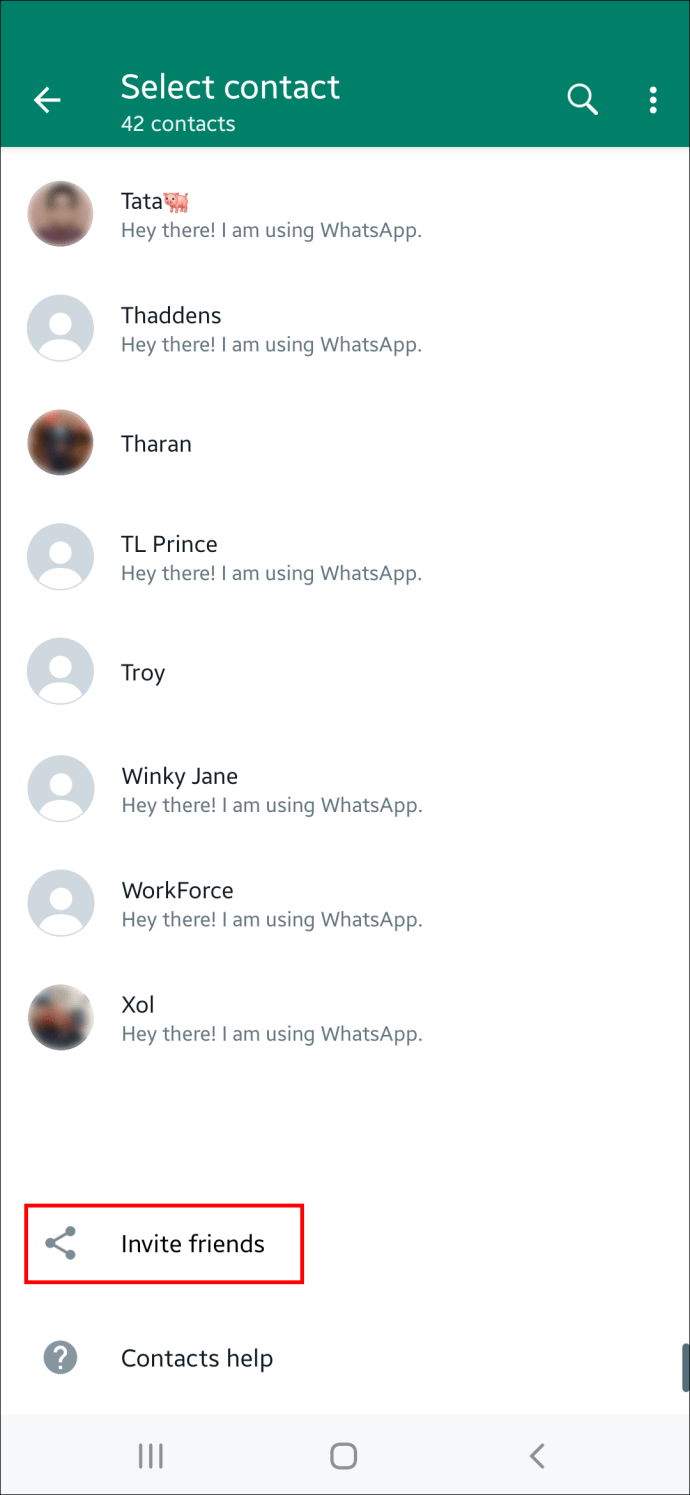
- Stuknij nazwisko kontaktu, aby rozpocząć czat, rozmowę głosową lub wideo. To pozwoli Ci nawiązać kontakt.
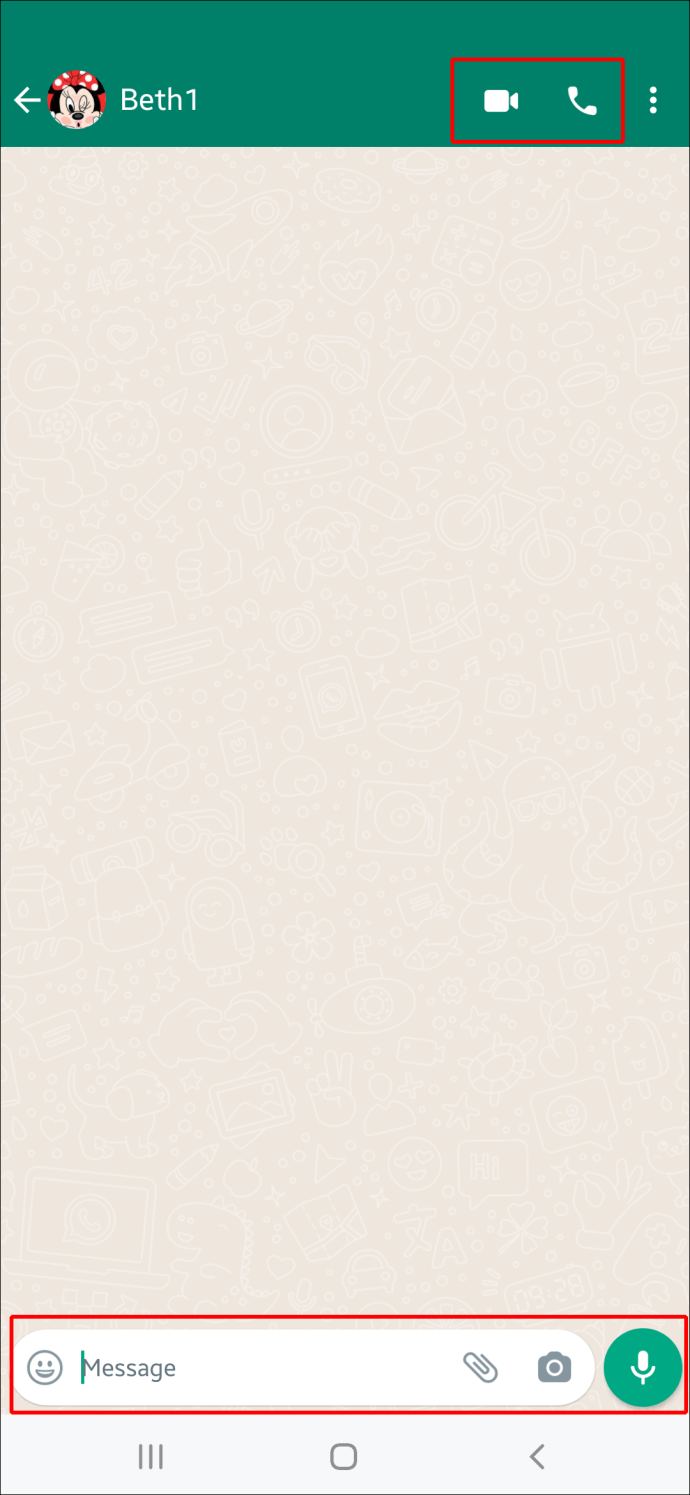
Jak znaleźć kontakty w WhatsApp na komputerze?
Aby korzystać z WhatsApp na komputerze, musisz skonfigurować WhatsApp Web. Oto kroki, jak to zrobić:
- W dowolnej przeglądarce wpisz „WhatsApp Web” i otwórz stronę.
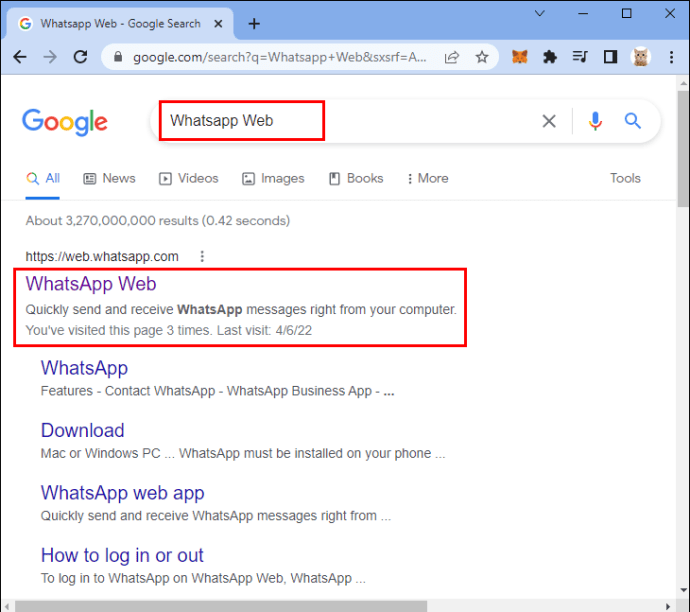
- Na swoim telefonie otwórz WhatsApp Messenger, kliknij „Menu”, a następnie wybierz ikonę z trzema kropkami, aby otworzyć czytnik kodów QR.
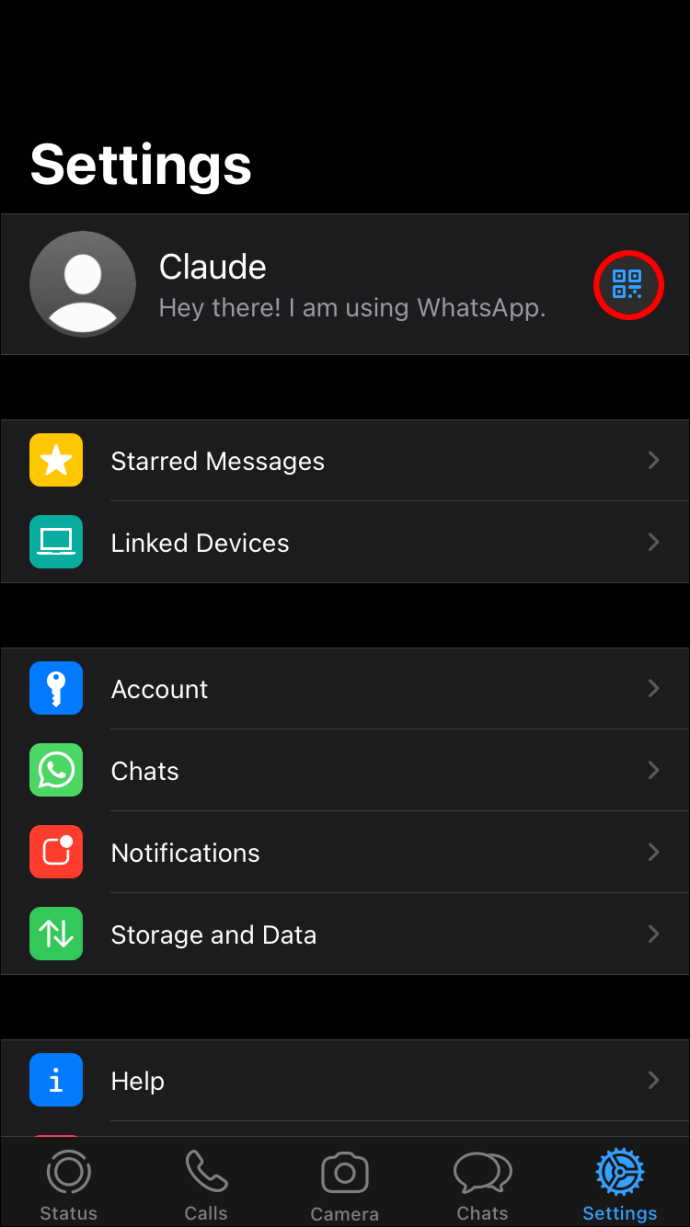
- Zeskanuj kod QR wyświetlany na komputerze za pomocą telefonu.
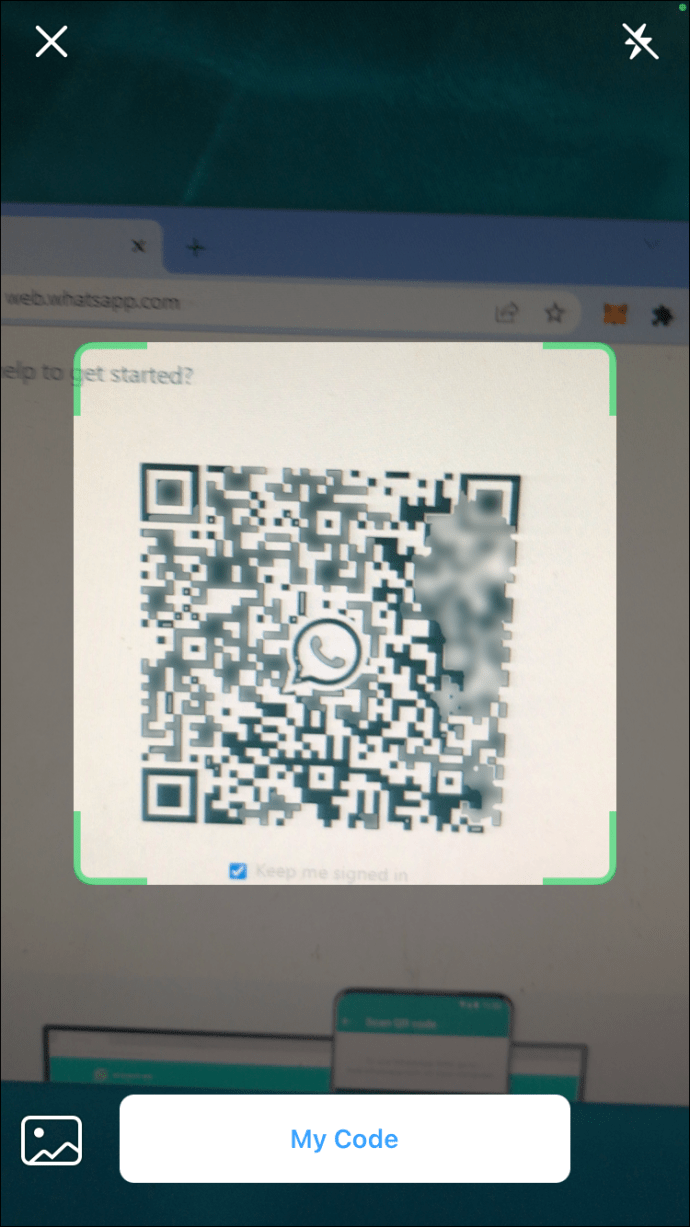
Po wykonaniu tych kroków obie aplikacje będą połączone, co pozwoli Ci na przeglądanie czatów, statusów oraz prowadzenie rozmów głosowych i wideo. Aby znaleźć kontakt na komputerze, wykonaj poniższe kroki:
- U góry ekranu kliknij ikonę dymka, aby rozpocząć nowy czat.
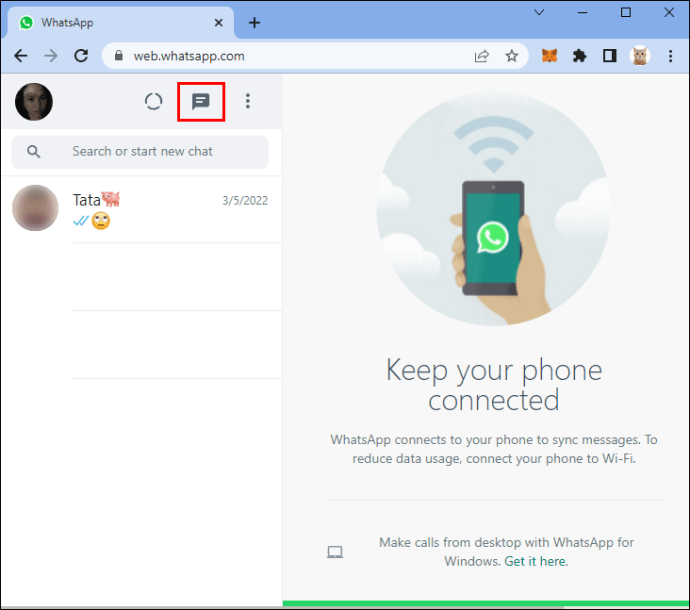
- WhatsApp Web wyświetli listę Twoich kontaktów. Wybierz osobę, z którą chcesz się skontaktować.
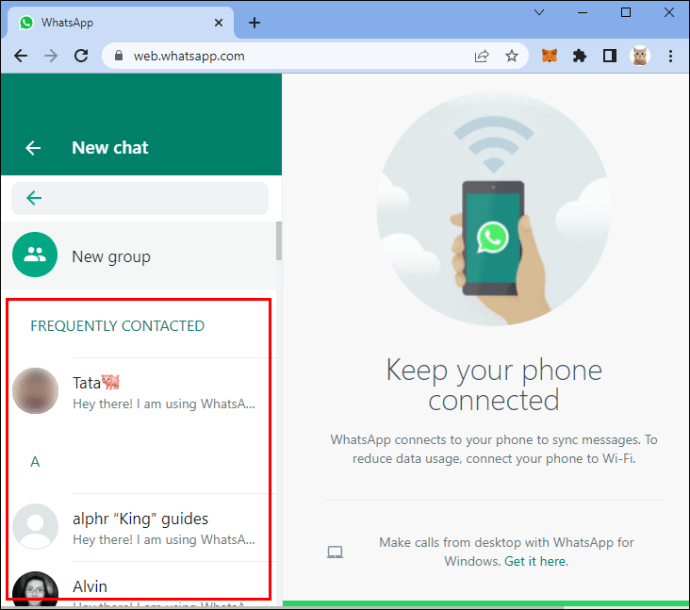
- Otworzy się nowe okno czatu, w którym możesz wysyłać wiadomości lub rozpocząć połączenie.
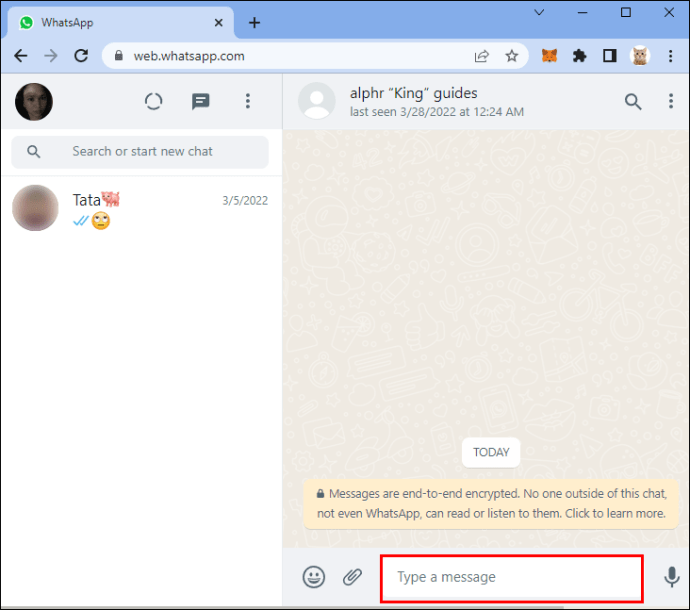
Często zadawane pytania
Jak mogę znaleźć kogoś na WhatsApp bez jego numeru telefonu?
Niestety, nie ma takiej możliwości. Prywatność użytkowników jest kluczowa, dlatego nie można znaleźć kogoś na WhatsApp bez jego numeru telefonu. Jeśli chcesz rozpocząć rozmowę, musisz dodać jego numer do swoich kontaktów.
- Wpisz imię osoby w Truecaller i sprawdź, czy się pojawi.
- Po znalezieniu numeru dodaj go do swoich kontaktów.
- Wyślij wiadomość do siebie, klikając ikonę wiadomości w WhatsApp.
Dlaczego nie widzę swoich kontaktów w WhatsApp?
Może być kilka powodów, dla których Twoje kontakty nie są wyświetlane. Na przykład, jeśli przeprowadziłeś się z jednego urządzenia na drugie, może wystąpić problem z synchronizacją kontaktów. To najczęstszy przypadek.
Problemy mogą się również pojawić po aktualizacji oprogramowania telefonu, co może zmienić uprawnienia aplikacji WhatsApp.
Aby rozwiązać ten problem, spróbuj odświeżyć kontakty, sprawdzić ustawienia uprawnień i synchronizacji lub odinstalować oraz ponownie zainstalować WhatsApp.
Łatwość kontaktowania się przez WhatsApp
WhatsApp regularnie aktualizuje swoją aplikację, podobnie jak inne programy. Najnowsze zmiany mogą wprowadzać pewne zamieszanie, ale nauka korzystania z aplikacji staje się coraz prostsza. Postępując zgodnie z powyższymi wskazówkami, szybko odnajdziesz swoje kontakty w WhatsApp.
Czy kiedykolwiek miałeś trudności ze znalezieniem kontaktów w WhatsApp? Z jakiego urządzenia najczęściej korzystasz? Podziel się swoimi doświadczeniami w komentarzach poniżej!
newsblog.pl
Maciej – redaktor, pasjonat technologii i samozwańczy pogromca błędów w systemie Windows. Zna Linuxa lepiej niż własną lodówkę, a kawa to jego główne źródło zasilania. Pisze, testuje, naprawia – i czasem nawet wyłącza i włącza ponownie. W wolnych chwilach udaje, że odpoczywa, ale i tak kończy z laptopem na kolanach.